Krijg je een foutmelding als ‘PS4 leest USB-drive niet of herkent USB-opslag niet‘? Wilt u het nu repareren, maar krijgt u niet de juiste oplossing? Als dat zo is, ontspan dan gewoon. Ik zeg het omdat je in deze blog een complete gids krijgt over hoe je ervoor kunt zorgen dat PS4 een USB-drive herkent. Lees dus dit artikel en volg de oplossingen om te repareren dat PS4 geen USB-flashstation herkent of leest.
Laten we, zonder ook maar een minuut te verspillen, de onderstaande oplossingen bekijken:
Hoe PS4 te repareren, herkent of leest de USB-drive-fout niet
- # 1: Formatteer USB-drive naar FAT32 of exFAT
- # 2: Formatteer NTFS-schijf naar FAT32 via Windows Verkenner
- # 3: repareren USB-drive niet verbonden met PS4-probleem
Oplossing # 1: USB-drive formatteren naar FAT32 of exFAT
Als je USB-station is geleverd met het NTFS-bestandssysteem, ondersteunt de PS4-gameconsole dit niet. Zoals hierboven vermeld, ondersteunt PS4 alleen het FAT32- en exFAT- bestands systeem.
U moet dus het NTFS-bestands systeem van de USB-drive converteren naar het FAT32 / exFAT- bestands systeem. Volg hieronder de stappen om dit te doen.
Stap 1: sluit uw USB-station aan op de pc. Klik met de rechtermuisknop op “Deze computer ” in Windows 7 of “Deze pc” in Windows 10. Klik vervolgens op “Beheren“.
Stap 2: Klik op “Schijfbeheer” onder Opslag.
Stap 3: Klik met de rechtermuisknop op het USB-station en selecteer “Volume verwijderen”. Nu is uw USB-station leeg en wordt weergegeven als niet-toegewezen.
Stap 4: Klik met de rechtermuisknop op de niet-toegewezen schijf en selecteer “Nieuw eenvoudig volume“.

Stap 5: Volg de stap op het scherm om verder te gaan. Selecteer bij de laatste stap “Dit volume formatteren met … “. Hier kunt u het bestandssysteem selecteren als exFAT.
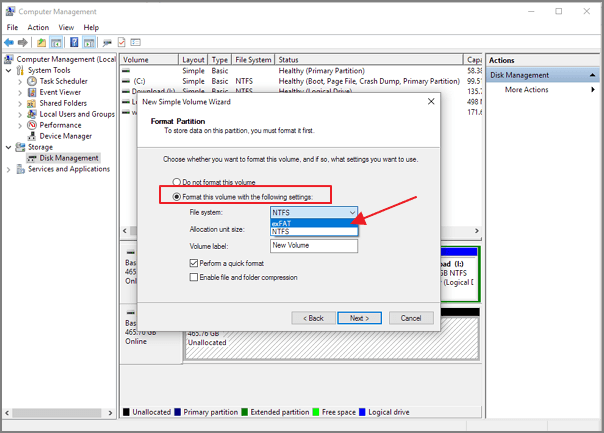
Als alternatief kunt u de NTFS-schijf ook formatteren naar FAT32 via de Windows-bestandsverkenner.
Oplossing # 2: formatteer NTFS-schijf naar FAT32 via Windows Verkenner
Dit is een van t hij eenvoudige methoden om de schijf en formatteer vastberadenheid PS4 het USB-opslagapparaat is niet aangesloten fou . In eenvoudige bewoordingen is uw schijf geformatteerd naar NTFS en is deze niet compatibel met PS4. Laat me je vertellen dat PS4 alleen exFAT en FAT32 herkent .
Dus als je USB-opslag een ander bestandssysteem heeft, dan zal ps4 USB niet herkennen en zal het blijven gooien “kan niet worden gebruikt. Het bestands systeem wordt niet ondersteund“. U kunt de NTFS USB-drive eenvoudig formatteren naar FAT32 via Windows Verkenner. Volg hieronder de stappen:
- Verbind uw USB-stick met de computer. Open Windows Verkenner, klik met de rechtermuisknop op een USB-station en klik op de optie “Formatteren“.
- Dit zal een ander venster openen. Hier kunt u “exFAT of FAT32 selecteren in het bestandssysteemgedeelte.
- Hier kunt u het volumelabel instellen. “Snel formatteren” is standaard geselecteerd.
- Klik ten slotte op “Start” om uw USB-drive snel te formatteren.
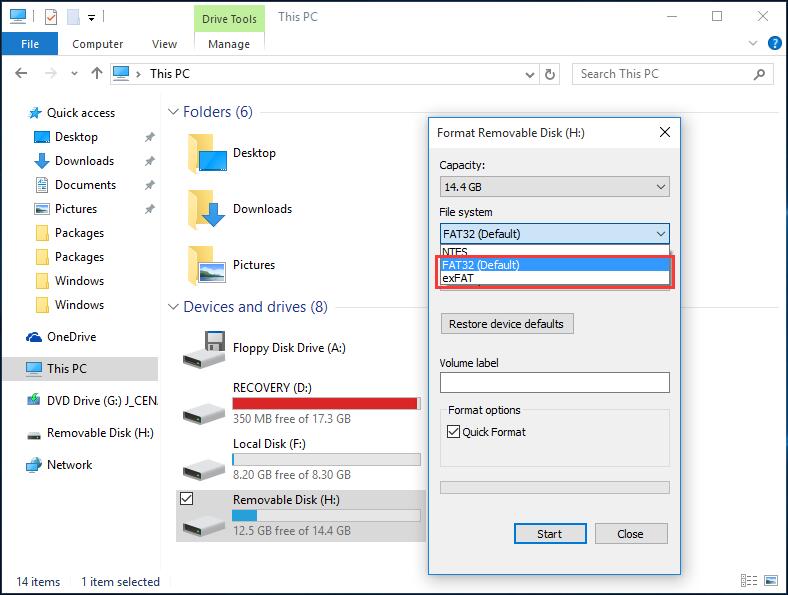
Opmerking: tijdens het formatteren van de USB-drive via Windows Verkenner is het mogelijk dat u een foutmelding krijgt “Windows kon het formatteren niet voltooien“. Hier vindt u de oplossingen voor het oplossen van de fout “Windows kon de formattering niet voltooien” op USB, geheugen kaart en harde schijf.
Oplossing # 3: repareren USB-drive niet verbonden met PS4-probleem
Zoals hierboven vermeld, is het moeilijk om een USB-stick in de USB-interface van PS4 te steken als je deice-poort te groter is. In dat geval is het raadzaam om een USB 3.0-kabel te gebruiken om je opslagapparaat op PS4 aan te sluiten.
Verder is sommige USB-drive niet compatibel met PS4 of kan PS4 geen USB lezen. In dat geval moet u een USB-stick van een merk gebruiken, bijvoorbeeld SanDisk, Sony of Samsung USB-drive om verbinding te maken met uw PS4 voor bestandsoverdracht, aangezien deze USB-drives een betere compatibiliteit hebben. Op deze manier kun je eenvoudig repareren dat PS4 geen USB-schijfproblemen leest.
Lees het artikel om de oplossingen te ontdekken!
Opmerking: voordat je een van de onderstaande oplossingen uitvoert om problemen op te lossen, herkent of leest PS4 de USB- schijf of harde schijf niet. U moet eerst een back-up maken van uw belangrijke bestanden. Omdat het mogelijk is dat u uw bestanden kwijtraakt nadat u de fout hebt verholpen. PS4 USB-opslagapparaat niet aangesloten. Op dat moment kunt u gegevens herstel via externe opslag uitvoeren door de hieronder aanbevolen oplossing te volgen.
Herstel gegevens van PS4 niet herkende USB-flashdrive
Na het repareren van het USB-opslagapparaat is niet aangesloten PS4-fout, als je merkt dat al je gegevens van de USB-drive worden verwijderd, kun je USB Rijden Gegevens Herstel gereedschap proberen. Deze software herstelt ontoegankelijke of verloren video’s, opgenomen gamevideo’s, gemaakte screenshots van games, muziekaudio van de PS4 USB-flashdrive.
Met behulp van USB Rijden Gegevens Herstel gereedschap kunt u:
- Haal op een efficiënte manier ontoegankelijke mediabestanden zoals foto’s, video’s en audiobestanden op van USB die niet worden herkend in PS4.
- Herstel gegevens van een USB-drive die onleesbaar, niet herkend of helemaal niet reageert wanneer deze is aangesloten op PS4.
- Herstel ook digitale mediabestanden van geheugen kaart, USB-flashstation, pen-drive, geheugenstick, harde schijf, externe harde schijf en andere media-opslagapparaten.
- Bekijk een voorbeeld van herstelbare bestanden in het voorbeeldscherm van de software voor het definitieve herstel.
- 100% alleen-lezen. Veilig, zeker en gemakkelijk te gebruiken.
De software is beschikbaar voor zowel Windows- als Mac- computers.


* De gratis versie van het programma scant en bekijkt alleen herstelbare items.
Tip: wanneer PS4 stopt met het lezen of herkennen van USB-opslag, dan moet je als allereerste stap een back-up maken van de gegevens van je USB-opslagstation. In het geval dat je geen back-ups hebt, gebruik dan deze effectieve software om mediabestanden te herstellen van de externe PS4-harde schijf die niet wordt herkend.
Hieronder volgen de stap voor stap handleiding om de gegevens van niet herkend PS4 USB flash drive te herstellen met behulp van deze data recovery software.
Wat moet je weten over PS4?
PS4 (PlayStation 4) is een gameconsole die wordt geleverd met beperkte opslagruimte. Daarom sluiten veel PS4-gebruikers een externe USB-drive aan om de opslagruimte uit te breiden.
Er zijn veel toepassingen van een externe USB-drive tijdens het spelen van games op PS4. U moet bijvoorbeeld PS4-videobestanden van USB naar pc overbrengen, foto’s naar USB overbrengen zodat u ze later kunt bekijken. Bewaar de back-up van je kostbare PS4-bestanden om elk soort gegevensverlies te voorkomen dat kan optreden in het geval van een PS4-systeemstoring.
Maar soms stopt PS4 met het lezen en herkennen van USB-drive en zijn bestanden. PS4 reageert gewoon helemaal niet meer. In een dergelijke situatie moet u weten dat er iets mis is gegaan met de USB zelf. En als je ps4 geen USB leest, heb je ook geen toegang tot bestanden en kun je geen gegevens overzetten omdat dit USB-opslagapparaat niet door PS4 kan worden gebruikt.
Waarom kan PS4 de USB-flashdrive niet lezen of herkennen?
Wanneer u een USB-station aansluit op uw PS4 en als het niet lukt om te lezen / herkennen uw USB-drive, dan is het over het algemeen gooit dit soort foutmeldingen, ze zijn als volgt:
- “Het USB-opslagapparaat kan niet worden gebruikt. Het bestands systeem wordt niet ondersteund “
- “USB-opslagapparaat niet verbonden PS4”
- “PS4 herkent geen externe harde schijf meer”
- “Het USB-opslagapparaat is niet aangesloten”.
Bekijk gewoon de schermafbeelding van het foutbericht.

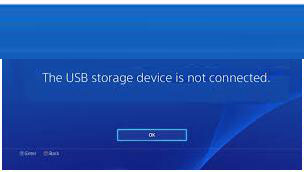
Deze foutmeldingen worden veroorzaakt door een aantal redenen:
Het laten zien dat PS4 de USB-update niet leest, kan te wijten zijn aan de beperking van het bestandssysteem. Wanneer je je USB-drive aansluit op PS4 maar laat zien dat de externe harde schijf van PS4 niet meer wordt herkend. In dat geval moet u compatibiliteit overwegen.
Laat me je vertellen dat een oud USB-opslagapparaat niet compatibel is met PS4. Bovendien is de USB-interface van PS4 compleet anders dan bij andere gameconsoles. Daarom is het erg moeilijk om een USB-stick aan te sluiten. Hoogstwaarschijnlijk kunt u de poort niet aansluiten als de interface van uw USB-drive te groot is. In werkelijkheid denk je dat je het op PS4 hebt aangesloten, maar dat is het eigenlijk niet.
FAQ ( veelgestelde vragen)
Hoe reset ik de fabrieksinstellingen van mijn PS4 zonder in te loggen?
Als er problemen zijn met de systeemsoftware waardoor je niet naar de optie Instellingen kunt gaan en je PS4 kunt resetten, probeer dan toegang te krijgen in de Veilige modus. Om je PS4 in de veilige modus te resetten, moet je de onderstaande stappen volgen: • Allereerst moet je de PS4 uitschakelen en niet in de rustmodus zetten. Je moet volledig stroom van het apparaat is dat u kunt gaan naar de Veilige modus. • Vervolgens moet je op de aan / uit-knop op de console drukken en deze ongeveer 8 seconden ingedrukt houden. Het piept dan eenmaal nadat u de knop hebt aangeraakt en piept vervolgens opnieuw voordat het begint op te starten in de veilige modus. • Nu, in de volgende stap, moet je naar het menu Instellingen in Veilige modus gaan en daar 'Standaard instellingen herstellen' selecteren om PS4 te resetten. Maar vergeet niet om de gegevens als back-upoptie te bewaren. Of je kunt daar ook 'PS4 initialiseren' selecteren.
Welke USB-flashdrive is compatibel met PS4
Welnu, elke USB-flashdrive zou werken als een back-upoplossing voor PS4, dus hier is nog geen specifieke aanbeveling voor gedaan. Het PS4-systeem accepteert geen 256 GB USB-flashstations om de opslagruimte uit te breiden. Het is dus beter om USB-flashstations te gebruiken die niet minder dan 512 GB aan ruimte bevatten.
Hoe reset je een PS4 moeilijk?
Welnu, als je PS4 een probleem veroorzaakt tijdens het verbinden met de USB-drive en je hem hard wilt resetten, dan kun je deze onderstaande oplossing proberen die in de video wordt genoemd. Ik hoop dat het zal werken ... https://www.youtube.com/watch?v=bFsQBgw5eGw
Conclusie
Ik hoop dat je nu moet kunnen repareren PS4 herkent of leest USB-drive niet in het artikel. De beste oplossing om het PS4 USB-opslagapparaat te repareren dat niet is aangesloten, is om USB te formatteren naar exFAT / FAT32, wat in het artikel wordt vermeld. Alle manieren om PS4 op te lossen, zullen USB-drives niet herkennen of lezen, zijn heel gemakkelijk, zodat iedereen ze zonder problemen kan gebruiken.
Als uw PS4 USB-drive-bestanden echter ontoegankelijk zijn geworden, kunt u USB Rijden Gegevens Herstel gereedschap proberen om herstellen media bestanden van een USB-flashstation.

Taposhi is an expert technical writer with 5+ years of experience. Her in-depth knowledge about data recovery and fascination to explore new DIY tools & technologies have helped many. She has a great interest in photography and loves to share photography tips and tricks with others.